Quel que soit le système d'exploitation que nous exécutons avec chacun dispositif, grâce à Internet nous avons tous nos outils connectés les uns aux autres. Pour cette raison, de nombreuses personnes ont besoin d'un outil vital dans lequel transférer différents fichiers directement et sans complications entre leurs appareils.
Sur cette base, vous devez connaître les différents outils grâce auxquels vous pouvez envoyer et transférer différents fichiers d'un mobile à un PC sans câbles.

Comment transférer des fichiers vers un ordinateur avec WiFi ?
C'est l'une des premières solutions que vous pouvez trouver sur Internet, car elle est simple et ne pose aucun problème lors des transferts. L'ensemble du processus est basé sur la possibilité de transférer vos fichiers via le Connexion Wifi - Fi la maison.
Tout ce que vous avez à faire est de connecter les appareils sur lesquels vous allez effectuer ce transfert Réseau Wi-Fi. Une fois connecté depuis le Play Store, accédez et procédez à l'installation de l'application de transfert de fichiers WiFi sur votre téléphone mobile et une fois correctement installée, appuyez sur le bouton de démarrage.
Une adresse apparaîtra que vous devrez copier dans votre navigateur Internet sur votre PC. Une fois ouvert, vous verrez qu'une page Web s'ouvrira à partir de laquelle vous pourrez commencer à télécharger tout ce que vous voulez depuis votre Smartphone.
Comment envoyer des fichiers de votre smartphone vers un ordinateur avec Xender
Cette fois, la seule exigence sera que l'ordinateur et votre Smartphone soient connectés au même réseau Wi-Fi. Si vous avez déjà correctement installé l'application, il vous suffit d'appuyer sur le bouton «Plus» que vous verrez dans l'application sur votre Smartphone et vous pourrez accéder au panneau latéral de l'application.
Où vous devez appuyer sur l'option »Connecter le PC» où vous pouvez voir un écran qui vous montrera un code d'accès et une adresse IP. Pour commencer le transfert de fichiers, il vous suffit de saisir l'adresse IP dans la barre d'adresse de votre navigateur.
Ensuite, vous devez écrire le code d'accès que vous verrez dans l'application mobile de votre Smartphone puis, vous devez cliquer sur «Soumettre». De cette façon, votre navigateur il deviendra une fenêtre indépendante, où vous pourrez explorer tous les fichiers que vous souhaitez transférer et avec laquelle vous pourrez accéder aux fichiers sur votre téléphone sans avoir à utiliser de câbles.
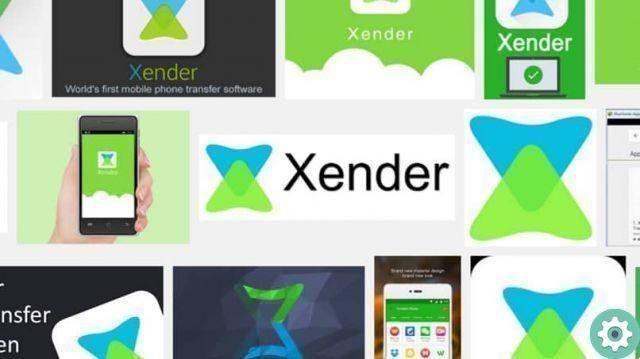
Comment se connecter avec un iPhone ou un iPad
Si vous souhaitez échanger des fichiers avec un appareil Apple, le lien il n'est pas nécessaire de le faire à partir de l'application, mais nous appliquerons une méthode différente et très simple.
Commencez par installer l'application Xender sur vos appareils. Une fois installé, il ne vous reste plus qu'à appuyer sur le bouton " Connectez-vous au mobile "Et puis sur le bouton" Connecter iOS «.
Là, vous verrez qu'ils vous fourniront une série d'instructions avec lesquelles vous pourrez vous connecter et activer à leur tour la fonction pour créer votre réseau Wi-Fi. Vous pouvez voir qu'ils vous donneront un nom pour un réseau avec lequel vous pourrez accéder au réseau depuis votre iPhone ou iPad.
Continuer pour accéder au » réglages » Application et en appuyant sur la section Wi-Fi, vous pourrez localiser le réseau que Xender a créé. Tout ce que vous avez à faire est d'appuyer dessus pour pouvoir vous connecter. Quittez les "Paramètres" et démarrez l'application Xender, puis appuyez sur le " Connecter des amis » Et tout sera prêt pour établir la connexion entre les deux appareils.


























